今天猫亮设计在这里给大家介绍一下在solidworks中如何建模一个爱心。这个爱心模型属于一个典型的曲面模型,结构简单直白,但是想要画好这个爱心模型需要我们对曲线有很好的控制能力,通过这个例子可以让大家体会到曲线如何控制曲面的走向。

下面开始这个爱心曲面模型的建模教程。
第一步
前视基准面使用样条曲线或者样式样条曲线绘制爱心草图,这里采用的是样式样条曲线。
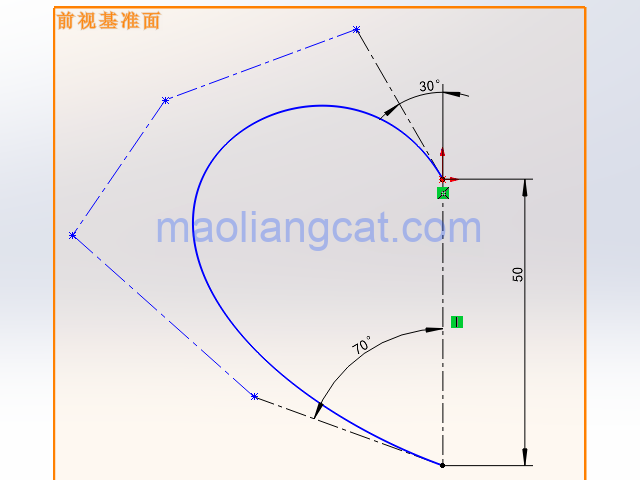
第二步
在右视基准面上用样条曲线绘制草图,根据心形曲面的走向调整曲线的走向。

第三步
建立一个与上视基准面距离15mm的基准面。
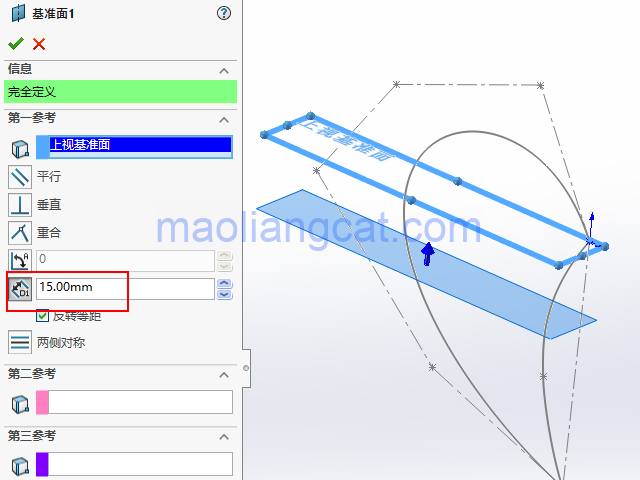
第四步
在新建的基准面上用样条曲线绘制草图,注意约束样条曲线左侧端点的控标保持竖直,右侧端点的控标保持水平。这样做主要目的是保持后面曲面的连续。
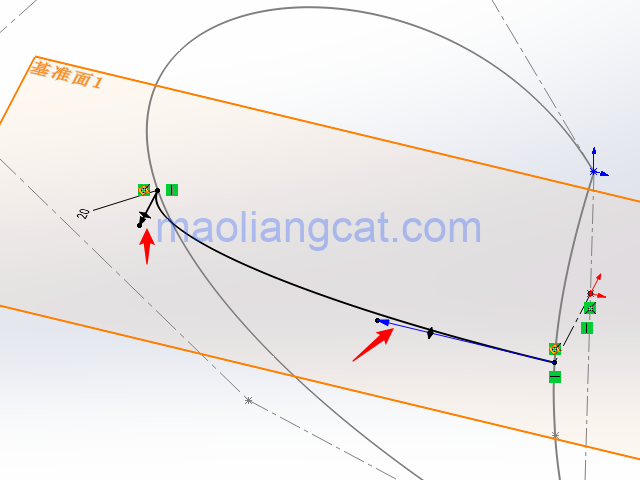
第五步
使用曲面放样,轮廓选择第一步、第二步中的两条曲线,在起始约束中设置生成的曲面垂直于草图轮廓。
引导线选择第四步中的曲线,通过这条曲线我们可以控制中间曲面的走向,强制曲面通过引导线,使曲面看起来更加的饱满。
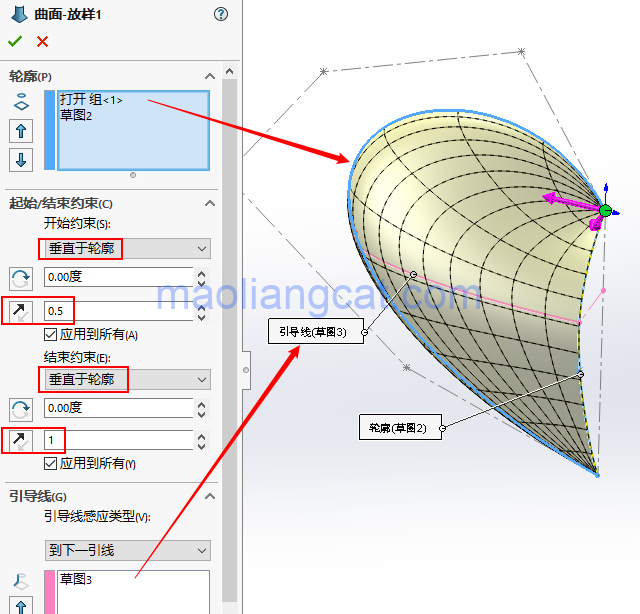
第六步
使用两次镜像命令,分别使用右视基准面和前视基准面做为镜像面,将这个四分之一爱心曲面模型变成完整的爱心曲面模型。

如果大家在绘制这个爱心的过程中,做好的模型的曲面并不是那么好看,可以对曲线进行调整,在调整的过程中来感觉曲线对曲面的作用。
声明:猫亮设计所有文章,如无特殊说明或标注,均为本站原创发布。任何个人或组织,在未征得本站同意时,禁止复制、盗用、采集、发布本站内容到任何网站、书籍等各类媒体平台。如若本站内容侵犯了原著者的合法权益,可联系我们进行处理。





